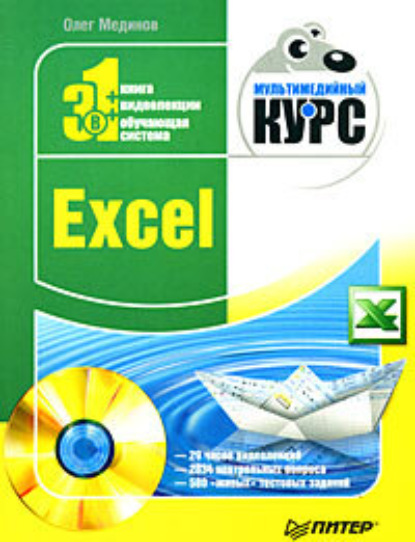По всем вопросам обращайтесь на: info@litportal.ru
(©) 2003-2024.
✖
Excel. Мультимедийный курс
Настройки чтения
Размер шрифта
Высота строк
Поля
Excel. Мультимедийный курс
Олег Мединов
Эта книга поможет вам разобраться в премудростях Microsoft Excel 2007.
Информационная насыщенность учебного материала позволяет утверждать, что мультимедийный курс будет интересен и новичкам, и опытным пользователям, которые уже владеют основными навыками работы в Excel и стремятся к достижению профессиональных результатов в своей работе.
Олег Мединов
Excel. Мультимедийный курс
Введение
Трудно представить себе компьютер, на котором не установлен Microsoft Office. Этот пакет включает программы, с помощью которых решаются многие повседневные задачи студентов, бухгалтеров, инженеров, менеджеров. Можно было бы перечислить еще огромное количество профессий, для которых приложения пакета Microsoft Office являются незаменимым ежедневным инструментом. Об одной из программ, входящих в этот пакет, пойдет речь в данной книге.
Excel представляет собой редактор электронных таблиц, аналогов которому нет. Конечно, существуют альтернативные редакторы электронных таблиц сторонних производителей, но так сложилось, что по тем или иным причинам они не смогли составить серьезную конкуренцию Excel.
Мы познакомимся с новой версией редактора Excel, входящей в пакет программ Microsoft Office 2007. В эту версию приложения разработчики внедрили принципиально новый интерфейс, благодаря которому работать с Excel стало намного удобнее и быстрее.
Книга ориентирована на теоретическое освещение тех или иных аспектов работы с Microsoft Excel. Практическое применение доступных в Excel инструментов широко освещается в видеолекциях, содержащихся на прилагаемом к книге компакт-диске. В книге приведены ссылки на названия глав видеолекций, в которых освещается материал главы или раздела книги.
От издательства
Ваши замечания, предложения и вопросы отправляйте по адресу электронной почты dgurski@minsk.piter.com (mailto:dgurski@minsk.piter.com) (издательство «Питер», компьютерная редакция).
Мы будем рады узнать ваше мнение!
На сайте издательства http://www.piter.com (http://www.piter.com/) вы найдете подробную информацию о наших книгах.
Руководство по использованию диска
Прежде чем установить прилагаемый к книге диск, внимательно прочтите данное руководство. Это поможет избежать возможных ошибок в работе и в конечном итоге сэкономит ваше драгоценное время.
Установка программы
Чтобы установить мультимедийный курс TeachPro Excel 2007, вставьте диск в привод вашего персонального компьютера. Затем откройте любым известным вам способом содержимое компакт-диска, найдите и запустите файл teachrun.exe. Появится окно установки (рис. 01).
Рис. 01. Диалоговое окно начала установки программы
Нажмите кнопку Установка. После завершения установки программа поинтересуется, хотите ли вы запустить мультимедийный курс сейчас (следует нажать кнопку OK) или позже (следует выбрать вариант Отмена).
Работа с программой
Мультимедийный курс запускается автоматически, когда вы помещаете диск в привод. Однако вы всегда можете запустить видеолекции через главное меню.
Для старта программы через главное меню нужно выполнить следующие действия.
1. Нажмите кнопку Пуск (в левом нижнем углу экрана).
2. В появившемся меню наведите указатель на пункт Программы.
3. Перейдите к пункту TeachPro.
4. Щелкните кнопкой мыши на пункте TeachPro Excel 2007.
Откроется главное рабочее окно мультимедийного курса (рис. 02).
Рис. 02. Рабочее окно мультимедийного курса TeachPro Excel 2007
Для начала создайте свою учетную запись, чтобы следить за процессом обучения (объемом пройденного материала, временем, затраченным на работу с каждым разделом). Для этого нажмите кнопку Регистрация и введите в появившейся для набора строке свое имя или фамилию с клавиатуры.
Удобство подобной функции заключается в том, что данным диском на одном персональном компьютере могут пользоваться несколько человек и каждый будет иметь свою учетную запись и свою историю работы с программой.
Учетную запись можно удалить с помощью кнопки Удалить.
Чтобы выйти из программы, нажмите кнопку Выход.
Для перехода к видеолекциям нажмите кнопку Дальше. Появится окно со списком глав мультимедийного курса (рис. 03).
Рис. 03. Содержание диска
Обратите внимание на служебные кнопки Возврат (для возврата на предыдущий уровень), Найти (для перехода к системе поиска), а также на кнопки навигации в верхнем правом углу экрана.
При щелчке кнопкой мыши на названии главы мультимедийного курса вы попадете в окно со списком видеолекций.
Щелкнув на названии видеолекции, вы запустите виртуальный урок: виртуальный преподаватель выполняет различные операции на экране, при этом объясняет происходящее.
Не следует просто слушать виртуального преподавателя, процессом озвучивания можно и нужно управлять. Для этого создана панель управления (рис. 04).
Рис. 04. Панель управления мультимедийного курса
Рассмотрим основные кнопки панели управления и их предназначение.
– остановка видеолекции.
– пауза.
– продолжение видеолекции с текущей позиции.
– перемотка видеолекции на следующую точку.
– перемотка видеолекции на предыдущую точку.
– переход к концу видеолекции.
– переход к началу видеолекции.
– повтор текущего вопроса (в контрольном и тестовом режимах (об этих режимах см. ниже)).
Закладки – переход к панели управления закладками. Система закладок дает возможность отмечать те места в лекциях, которые вас особенно заинтересовали либо остались непонятными, чтобы в дальнейшем снова вернуться к этим темам.
Олег Мединов
Эта книга поможет вам разобраться в премудростях Microsoft Excel 2007.
Информационная насыщенность учебного материала позволяет утверждать, что мультимедийный курс будет интересен и новичкам, и опытным пользователям, которые уже владеют основными навыками работы в Excel и стремятся к достижению профессиональных результатов в своей работе.
Олег Мединов
Excel. Мультимедийный курс
Введение
Трудно представить себе компьютер, на котором не установлен Microsoft Office. Этот пакет включает программы, с помощью которых решаются многие повседневные задачи студентов, бухгалтеров, инженеров, менеджеров. Можно было бы перечислить еще огромное количество профессий, для которых приложения пакета Microsoft Office являются незаменимым ежедневным инструментом. Об одной из программ, входящих в этот пакет, пойдет речь в данной книге.
Excel представляет собой редактор электронных таблиц, аналогов которому нет. Конечно, существуют альтернативные редакторы электронных таблиц сторонних производителей, но так сложилось, что по тем или иным причинам они не смогли составить серьезную конкуренцию Excel.
Мы познакомимся с новой версией редактора Excel, входящей в пакет программ Microsoft Office 2007. В эту версию приложения разработчики внедрили принципиально новый интерфейс, благодаря которому работать с Excel стало намного удобнее и быстрее.
Книга ориентирована на теоретическое освещение тех или иных аспектов работы с Microsoft Excel. Практическое применение доступных в Excel инструментов широко освещается в видеолекциях, содержащихся на прилагаемом к книге компакт-диске. В книге приведены ссылки на названия глав видеолекций, в которых освещается материал главы или раздела книги.
От издательства
Ваши замечания, предложения и вопросы отправляйте по адресу электронной почты dgurski@minsk.piter.com (mailto:dgurski@minsk.piter.com) (издательство «Питер», компьютерная редакция).
Мы будем рады узнать ваше мнение!
На сайте издательства http://www.piter.com (http://www.piter.com/) вы найдете подробную информацию о наших книгах.
Руководство по использованию диска
Прежде чем установить прилагаемый к книге диск, внимательно прочтите данное руководство. Это поможет избежать возможных ошибок в работе и в конечном итоге сэкономит ваше драгоценное время.
Установка программы
Чтобы установить мультимедийный курс TeachPro Excel 2007, вставьте диск в привод вашего персонального компьютера. Затем откройте любым известным вам способом содержимое компакт-диска, найдите и запустите файл teachrun.exe. Появится окно установки (рис. 01).
Рис. 01. Диалоговое окно начала установки программы
Нажмите кнопку Установка. После завершения установки программа поинтересуется, хотите ли вы запустить мультимедийный курс сейчас (следует нажать кнопку OK) или позже (следует выбрать вариант Отмена).
Работа с программой
Мультимедийный курс запускается автоматически, когда вы помещаете диск в привод. Однако вы всегда можете запустить видеолекции через главное меню.
Для старта программы через главное меню нужно выполнить следующие действия.
1. Нажмите кнопку Пуск (в левом нижнем углу экрана).
2. В появившемся меню наведите указатель на пункт Программы.
3. Перейдите к пункту TeachPro.
4. Щелкните кнопкой мыши на пункте TeachPro Excel 2007.
Откроется главное рабочее окно мультимедийного курса (рис. 02).
Рис. 02. Рабочее окно мультимедийного курса TeachPro Excel 2007
Для начала создайте свою учетную запись, чтобы следить за процессом обучения (объемом пройденного материала, временем, затраченным на работу с каждым разделом). Для этого нажмите кнопку Регистрация и введите в появившейся для набора строке свое имя или фамилию с клавиатуры.
Удобство подобной функции заключается в том, что данным диском на одном персональном компьютере могут пользоваться несколько человек и каждый будет иметь свою учетную запись и свою историю работы с программой.
Учетную запись можно удалить с помощью кнопки Удалить.
Чтобы выйти из программы, нажмите кнопку Выход.
Для перехода к видеолекциям нажмите кнопку Дальше. Появится окно со списком глав мультимедийного курса (рис. 03).
Рис. 03. Содержание диска
Обратите внимание на служебные кнопки Возврат (для возврата на предыдущий уровень), Найти (для перехода к системе поиска), а также на кнопки навигации в верхнем правом углу экрана.
При щелчке кнопкой мыши на названии главы мультимедийного курса вы попадете в окно со списком видеолекций.
Щелкнув на названии видеолекции, вы запустите виртуальный урок: виртуальный преподаватель выполняет различные операции на экране, при этом объясняет происходящее.
Не следует просто слушать виртуального преподавателя, процессом озвучивания можно и нужно управлять. Для этого создана панель управления (рис. 04).
Рис. 04. Панель управления мультимедийного курса
Рассмотрим основные кнопки панели управления и их предназначение.
– остановка видеолекции.
– пауза.
– продолжение видеолекции с текущей позиции.
– перемотка видеолекции на следующую точку.
– перемотка видеолекции на предыдущую точку.
– переход к концу видеолекции.
– переход к началу видеолекции.
– повтор текущего вопроса (в контрольном и тестовом режимах (об этих режимах см. ниже)).
Закладки – переход к панели управления закладками. Система закладок дает возможность отмечать те места в лекциях, которые вас особенно заинтересовали либо остались непонятными, чтобы в дальнейшем снова вернуться к этим темам.